
Mengoptimalkan Kinerja Laptop Untuk Bekerja Lebih Produktif
 By STUDiLMU Editor
By STUDiLMU Editor
Cara Mengoptimalkan RAM Laptop
Pernahkah Anda merasa kinerja laptop Anda lambat? Mungkin penyebabnya karena RAM laptop Anda penuh sehingga menggangu kinerja laptop. Random Acces Memory atau biasa disebut RAM berfungsi sebagai komponen yang menyediakan kapasitas memory untuk menyimpan data sementara. Selain itu, RAM juga memiliki fungsi untuk meningkatkan performa multitasking, yang membuat laptop dapat menjalankan lebih dari satu aplikasi dalam waktu bersamaan. Berikut ini merupakan cara untuk mengoptimalkan RAM laptop:
1. Lacak Memori yang Digunakan dan Jalankan Proses Pembersihan
Proses background yang tidak perlu merupakan salah satu penyebab utama penggunaan RAM yang luar biasa tinggi. Oleh sebab itu, cara termudah dan paling efisien untuk meningkatkan RAM yaitu dengan melacak penggunaan memori dan menghilangkan proses yang tidak perlu.
Anda dapat melacak penggunaan memori dengan menggunakan Task Manager di Windows. Task Manager menunjukkan evaluasi parameter yang komprehensif seperti penggunaan memori, penggunaan CPU, penggunaan jaringan dan penggunaan GPU dari setiap proses yang berjalan di mesin Anda.
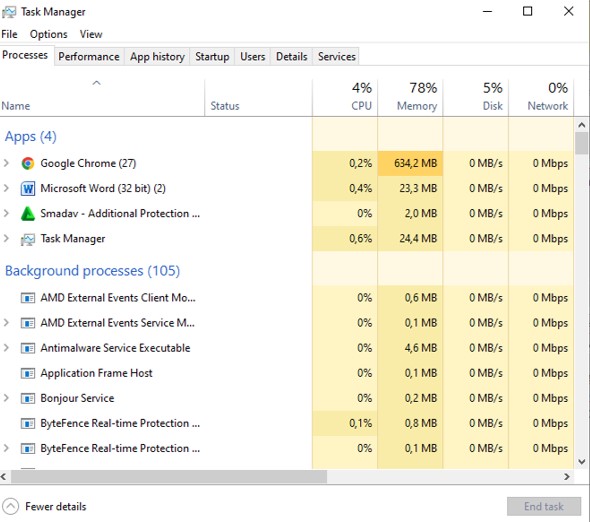
Untuk mengakses Task Manager, klik kanan pada Taskbar sistem Anda pada OS Windows Anda dan pilih opsi Task Manager.
Selain itu, Anda juga dapat menggunakan Ctrl+ Shift+ Esc untuk membuka Task Manager secara otomatis. Scroll melalui Task Manager untuk mengakhiri tugas apa pun yang tampaknya tidak perlu. Namun, berhati-hatilah, karena ada beberapa proses yang tidak boleh Anda hentikan.
2. Nonaktifkan Program Startup yang Tidak Diinginkan
Beberapa program dijalankan segera setelah laptop boot. Program startup dapat memonopoli memori Anda, bahkan jika Anda tidak menggunakannya. Yang terbaik adalah menonaktifkan program yang tidak diinginkan untuk membuat laptop lebih cepat, terutama setelah boot-up.
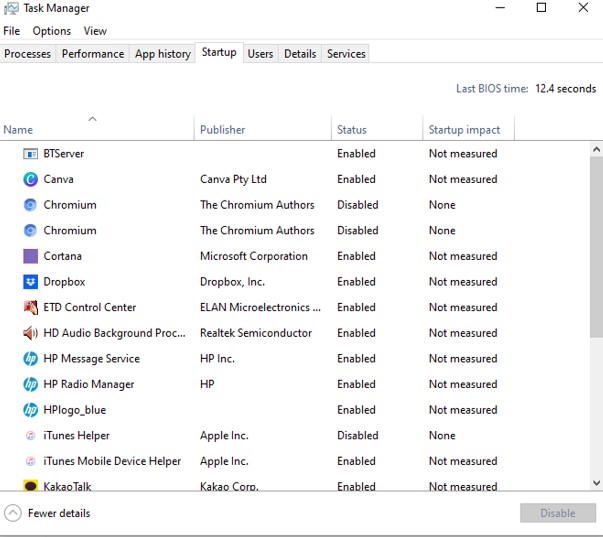
Di Windows, Anda dapat menonaktifkan program startup dengan mengakses Task Manager dan membuka tab Startup. Tab ini berisi daftar semua program startup dan dampaknya terhadap memori sistem Anda. Akan lebih baik untuk mempertimbangkan menonaktifkan semua program startup yang secara signifikan mempengaruhi memori.
3. Coba Gunakan Browser Lain
Google Chrome dilengkapi dengan banyak fitur yang membuatnya populer di antara jutaan pengguna di seluruh dunia; meskipun demikian, tidak banyak orang yang tahu bagaimana Chrome menghabiskan sumber daya sistem Anda setiap kali digunakan.
Chrome dapat dengan cepat meningkatkan RAM Anda, terutama jika Anda menggunakan konfigurasi RAM 4GB/8GB. Anda harus mempertimbangkan untuk mengubah browser Anda jika Anda terutama mengakses internet melalui Chrome.
Peramban ringan seperti Opera, Midori, Vivaldi, dan Light adalah alternatif yang bagus untuk peramban berbasis Chromium yang lebih berat. Anda juga dapat mempertimbangkan Microsoft Edge karena sangat meningkatkan pengoptimalan RAM setelah beralih ke versi berbasis Chromium.
4. Pembaruan perangkat lunak
Sebagian besar perusahaan perangkat lunak memberikan pengoptimalan RAM yang lebih baik dengan sering memperbarui produk mereka. Ini berlaku untuk semua jenis perangkat lunak, termasuk sistem operasi seperti Windows. Akan lebih baik jika Anda mempertimbangkan untuk memperbarui semua program yang diinstal pada perangkat Anda untuk mencapai pengalaman memori terbaik yang tersedia.
Selain itu, pastikan untuk menginstal semua pembaruan Windows kecil dan signifikan karena mereka dapat meningkatkan kinerja secara besar-besaran. Anda juga dapat menikmati fitur baru dengan terus memperbarui perangkat lunak Anda.
5. Gunakan Menu MSConfig
Aplikasi pihak ketiga menjalankan layanan konfigurasi sistem mereka di latar belakang. Proses ini menghabiskan banyak kapasitas RAM Anda yang berharga dan memperlambat laptop Anda. Anda dapat menonaktifkan semua layanan pihak ketiga menggunakan menu MSConfig.
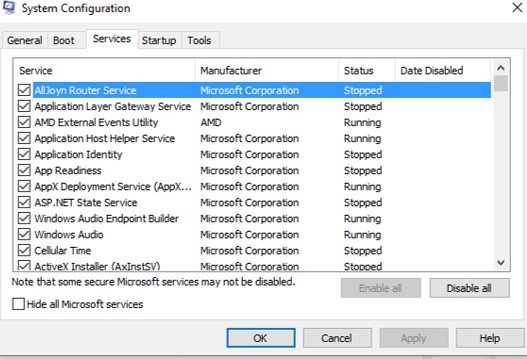
Anda dapat mengakses menu MSConfig dengan mencari MSConfig di Run Window. Setelah mengaksesnya tab konfigurasi sistem akan terbuka menampilkan semua layanan yang berjalan.
Daftar ini juga berisi beberapa layanan Microsoft penting, jadi pastikan untuk mencentang tombol Hide all Microsoft service sebelum melanjutkan. Menghapus semua layanan pihak ketiga dapat menimbulkan konsekuensi yang tidak terduga, misalnya, menghentikan perangkat lunak agar tidak berfungsi dengan benar, jadi yang terbaik adalah mengerjakannya satu per satu.
6. Setel Memori Virtual
Windows menawarkan fitur untuk menggunakan ruang disk Anda sebagai penyimpanan memori, terutama ketika RAM digunakan. Fitur ini dikenal sebagai memori virtual, atau file halaman.
-
Buka Settings kemudian klik System lalu pilih About, dan pilih Advanced system settings.
-
Di bawah Performance, pilih Settings.
-
Sekarang, alihkan ke tab Advanced dan pilih Change di bawah bagian Virtual memory.


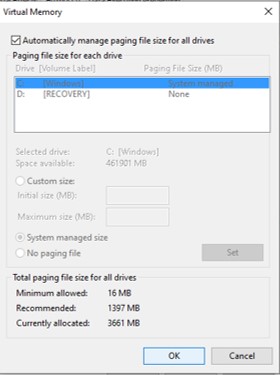
Jendela memori virtual akan muncul. Anda dapat mencentang opsi Automatically manage paging file size for all drives dan Windows akan secara otomatis menangani ukuran memori virtual. Anda juga dapat mengatur nilai yang Anda inginkan di bawah kolom Ukuran awal dan Ukuran maksimum.
Jumlah memori virtual yang dapat Anda gunakan bergantung pada sistem Anda. Menggunakan terlalu banyak memori virtual dapat menyebabkan sistem Anda melambat, informasi penting berpindah dari RAM super cepat ke memori penyimpanan yang jauh lebih lambat, bahkan jika Anda menggunakan SSD.
7. Profil XMP/AMP
Laptop Anda kemungkinan membatasi kecepatan clock maksimum RAM Anda. Namun, Anda dapat memanfaatkan setiap bit dari kemampuan RAM Anda menggunakan Intel Extreme Memory Profile (XMP) atau AMD Memory Profile (AMP).
Anda dapat boot ke BIOS dan mengaktifkan profil XMP atau AMP . Mengonfigurasi profil XMP atau AMP mendorong RAM untuk berjalan pada frekuensi yang lebih tinggi, dan secara otomatis menyesuaikan voltase yang diperlukan untuk overclock ini.
Tips Menyimpan dan Merapikan Dokumen
Pernahkah Anda mengalami kesulitan saat mencari dokumen di laptop Anda? Jika iya berarti Anda harus merapikan file yang ada di dalam laptop Anda. Selain itu anda perlu menghapus dokumen yang sudah tidak digunakan supaya memori laptop tidak penuh. Berikut merupakan tips menyimpan dan merapikan dokumen:
-
Jangan letakan file di desktop
-
Batasi pembuatan folder
-
Beri nama folder dan file anda secara sistematis
-
Hapus file yang sudah tidak digunakan
Itulah beberapa tips yang dapat Anda lakukan untuk mengoptimalkan laptop yang Anda miliki sehingga dapat menunjang produktivitas pekerjaan Anda. Dengan menerapkan hal tersebut, Anda juga dapat memperpanjang umur pakai laptop Anda.
Sumber:
https://shopee.ph/blog/how-to-clean-laptop/
https://www.ocs.help/blog/healthy-laptop-battery-tips
https://news.umich.edu/tips-for-extending-the-lifetime-of-lithium-ion-batteries/
https://www.makeuseof.com/how-optimize-ram-for-maximum-performance/
Featured Career Advice
-
 E-learning
E-learningPelatihan Berkualitas, Beragam, dan Mudah dipelajari Bersama STUDiLMU
-
 E-learning
E-learningIntip STUDiLMU sebagai Lembaga Pelatihan di Prakerja, Yuk!
-
 E-learning
E-learningApa Kata Mereka tentang Pelatihan Prakerja di STUDiLMU
-
.jpg?auto=format&w=500) Tips of Management
Tips of ManagementPenyebab Gagalnya Onboarding Karyawan
-
 Leadership
LeadershipPerubahan dan Strategi untuk Agile Leadership di Era yang Terus Berubah
-
.jpg?auto=format&w=500) Leadership
LeadershipPrinsip-Prinsip Agile Leadership
-
.jpg?auto=format&w=500) Communication
CommunicationMicrosoft Teams untuk Berkolaborasi Digital
-
.jpg?auto=format&w=500) Communication
CommunicationMelakukan Rapat Virtual dengan Microsoft Teams
-
 Tips of Management
Tips of ManagementTips menjalin relasi dengan banyak orang di LinkedIn Group
-
 Tips of Management
Tips of ManagementIde Konten yang Menginspirasi untuk Halaman LinkedIn Anda
-
 Tips of Management
Tips of ManagementTips Membuat Artikel di LinkedIn
-
 Tips of Management
Tips of ManagementOptimalisasi Kinerja Komputer/Laptop dengan Defragment dan Clear Temp Folders
-
warehouse.jpg?auto=format&w=500) Productivity
ProductivityStrategi yang Tepat untuk Pengambilan Barang (Picking) di Warehouse
-
 Productivity
ProductivityProses-Proses dalam Warehouse Management
-
 Productivity
ProductivityMengoptimalkan Fungsi Warehouse
-
 Productivity
ProductivityMengenal Warehouse Management System
-
 Productivity
ProductivityJenis-Jenis Warehouse
-
 Mindset
MindsetKarakteristik Budaya Kerja Jepang
-
 Tips of Management
Tips of ManagementSukses Berjualan di TikTok Shop
-
 Tips of Management
Tips of Management10 Ide Konten TikTok Menarik
-
 Marketing & Sales
Marketing & SalesJenis-Jenis Struktur Pembelian
-
 Tips of Management
Tips of ManagementMemilih Supplier yang Tepat dalam Manajemen Pembelian
-
 Tips of Management
Tips of ManagementManajemen Pembelian
-
 E-learning
E-learningPelatihan Tatap Muka Vs E-learning: Peran HR yang Makin Krusial di Era Digital
-
 E-learning
E-learningMengapa Online Learning merupakan The Future of Education
-
 Innovation
InnovationDunia Telah Berubah ke Arah Digital
-
 Tips of Management
Tips of ManagementMemaksimalkan Pengembangan Karyawan Dengan Menggunakan Metode Online
-
 Tips of Management
Tips of ManagementKunci Sukses dalam Menjalankan Bisnis
-
 Self Improvement
Self ImprovementApa itu Ketajaman Bisnis (Business Acumen)?
-
 Productivity
ProductivityMengoptimalkan Kinerja Laptop Untuk Bekerja Lebih Produktif
-
.jpg?auto=format&w=500) Marketing & Sales
Marketing & SalesSPIN Selling sebagai Senjata Penjualan B2B yang Efektif
-
 Marketing & Sales
Marketing & SalesMemilih Metode Penjualan yang Tepat
-
 Productivity
ProductivityMenyajikan Data Secara Visual Agar Lebih Mudah Dipahami
-
.jpg?auto=format&w=500) Self Improvement
Self ImprovementMenerima Umpan Balik (Feedback)
-
 Self Improvement
Self ImprovementAnalisis Persoalan Potensial
-
 Self Improvement
Self ImprovementTindakan Pencegahan (Preventive Action)
-
 Self Improvement
Self ImprovementRencana Darurat (Contingency Plan)
-
yangbaik.jpg?auto=format&w=500) Self Improvement
Self ImprovementPentingnya Membangun Kesan Pertama (First Impression) yang Baik
-
 Productivity
ProductivityMusik Meningkatkan Produktivitas
-
.jpeg?auto=format&w=500) Productivity
ProductivityRutinitas Pagi Pekerja Sukses
-
 E-learning
E-learningDampak Perkembangan Gadget di Kehidupan Manusia
-
.jpeg?auto=format&w=500) Productivity
ProductivityMeningkatkan Produktivitas dengan Teknik Pomodoro
-
 Tips of Management
Tips of ManagementMembuat Laporan dengan Efektif Menggunakan Pivot Table
-
 E-learning
E-learningTipe-tipe Kecerdasan Manusia
-
.jpeg?auto=format&w=500) E-learning
E-learningMeningkatkan Daya Ingat
-
 E-learning
E-learningMenciptakan Suasana yang Nyaman dalam Belajar
-
 E-learning
E-learningMeningkatkan Kecepatan Belajar dengan Meningkatkan Fokus
-
 E-learning
E-learningMusik Memperkuat Konsentrasi dan Fokus
-
 E-learning
E-learningPentingnya Mindset untuk Membangun Sukses
-
.jpg?auto=format&w=500) Tips of Management
Tips of ManagementMemahami Supply Chain Management
-
 Communication
CommunicationPresentasi Dengan Menggunakan Teknik Storytelling
-
 Communication
CommunicationFungsi dan Manfaat dari Storytelling dalam Komunikasi
-
 Communication
CommunicationApa Itu Storytelling
-
 E-learning
E-learningMengenal Sistem Manajemen Mutu ISO 9001:2015
-
 Tips of Management
Tips of Management7 Langkah Mudah Membuat Mind Map
-
 Tips of Management
Tips of ManagementMengenal Jenis-Jenis Mind Map
-
 Tips of Management
Tips of ManagementPermudah Pekerjaan Anda dengan Mind Map
-
 E-learning
E-learningEtika di dalam Kegiatan Belajar-mengajar Melalui Zoom yang Harus Anda Ketahui!
-
 E-learning
E-learningFitur-fitur Zoom untuk Pembelajaran Menjadi Lebih Menarik!
-
 Generation Millenials & Z
Generation Millenials & ZMembuat Lingkungan Kerja yang Baik untuk Generasi Millenial dan Gen Z

